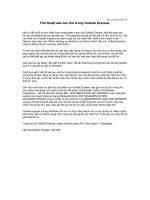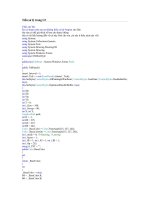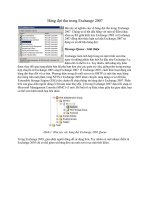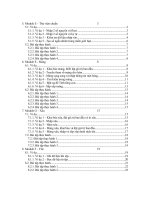Tài liệu Sao lưu thư trong OE pptx
Bạn đang xem bản rút gọn của tài liệu. Xem và tải ngay bản đầy đủ của tài liệu tại đây (137.7 KB, 3 trang )
Sao lưu thư
trong Outlook Express
Nếu cứ để lại tất cả thư nhận được trong folder Inbox của Outlook Express, một thời
gian sau, thư sẽ chất đống thấy mà phát kinh phát sợ. Tình trạng này không chỉ làm
bạn rối rắm, khó tìm thư. Nó còn khiến cho Outlook Express của bạn bị quá tải, mở
chậm dần, nhất là khi ở phần Tools -> Options, bạn chọn mục "When starting, go
directly to my 'Inbox' folder" (khi mở, Outlook Express chạy tọt thẳng vào thư mục thư
nhận được).
Vì thế, bạn nhất thiết phải định kỳ dọn dẹp, sắp xếp lại cái Inbox của mình cho nó nhẹ
nhàng, lớp lang. Ngoài việc xóa bớt các thư không cần phải lưu giữ lại để lâu lâu "hé
ra dòm" cho đỡ nhớ, bạn có thể thiết lạp các folder riêng để lưu trữ các thư theo loại,
theo đối tượng cho dễ tìm.
Việc sao lưu các folder, đặc biệt là folder Inbox, rất cần thiết trong trường hợp bạn
format partition (hay ổ cứng) để cài mới lại Windows.
Cách đơn giản nhất để sao lưu các thư trong Outlook Express là mở thư ra rồi nhấp
chuột lên menu File và chọn Save As để lưu thư vào một thư mục nào đó mà bạn
muốn làm "kho thư" trên ổ cứng. Sau này, muốn đọc lại thư nào, bạn mở thư ấy ra
xem (click double lên tên file thư ấy, có đuôi là ".eml).
Còn nếu muốn sao lưu toàn bộ các folder của Outlook Express, bao gồm cả các thư
trong thư mục Inbox, bạn dùng trình quản lý file như Windows Commander, Norton
Commander, PowerDesk,... để mở dần theo đường dẫn : DOCUMENTS AND
SETTINGS\[Thư mục mang tên account của người đang sử dụng Windows]\LOCAL
SETTINGS\APPLICATION DATA\IDENTITIES\[Thư mục có tên là một chuỗi chữ và
số]\MICROSOFT\OUTLOOK EXPRESS\ và copy các file trong đó vào thư mục nào đó
mà bạn muốn dùng làm nơi lưu trữ thư. Sau này, muốn mở lại các thư, bạn copy các
file này trở lại vị trí gốc của nó theo đường dẫn trên.
Outlook Express 6 trong Windows XP còn có chức năng Import các cơ sở dữ liệu từ
nhiều nguồn khác nhau. Bạn có thể sử dụng chức năng này để nạp lại các "kho thư" cũ
đã sao lưu. Đây mới là giải pháp tối ưu.
Trong cửa sổ Outlook Express, nhấp chuột lên menu File, chọn Import -> Messages.
Hộp thoại Select Program xuất hiện.
Chọn trong list chương trình e-mail mà bạn có data base muốn nạp vào Outlook
Express đang xài. Nhấn nút Next
Trong trường hợp chọn import thư cũ từ Outlook Express 6, bạn đánh dấu chọn vào
mục"Import mail from an OE 6 store dictory" (nhập thư từ một thư mục lưu trữ OE 6).
Nếu muốn xác định chỉ cho import các thư đã được nhận hay viết trong OE 6, bạn
đánh dấu chọn vào mục "Only import mail..." trong phần Import Options. Trong
trường hợp bạn đang import thư vào OE 4, tùy chọn này sẽ giúp bạn tránh phải nhập
các thư trùng lắp. Nhấn OK
Trên hộp thoại Location of Messages, bạn nhấn nút Browse để mở tới thư mục chứa
các thư đang lưu trữ.
Nhấn nút Next.
Trên hộp thoại Select Folders (chọn các thư mục), bạn có thể chọn nạp tất cả các thư
mục (All folders) của Outlook Express hay một hoặc vài thư mục cần thiết (Selected
folders) trong danh sách. Chọn xong nhấn nút Next
Quá trình nhập các thư hoàn tất. Nhấn nút Finish